File Station Gebruikersinterface
U kunt acties voor bestanden en mappen uitvoeren vanaf de werkbalk en het linkerdeelvenster.
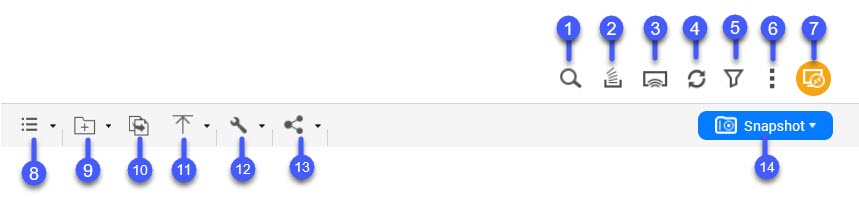
Label |
Item |
Beschrijving |
|---|---|---|
|
1 |
Zoeken |
Zoek bestanden en mappen op naam of type. Tip:
U kunt Geavanceerd zoeken kiezen om meer criteria op te geven. |
|
2 |
Achtergrondtaak |
Open de achtergrondtaken voor uw koppeling, map of bestandbewerkingen. |
|
3 |
Netwerk Media Player |
Stream video’s, foto's en muziek naar compatibele apparaten op uw netwerk. |
|
4 |
Vernieuwen |
Vernieuw de huidige pagina. |
|
5 |
Smart Filter |
Filter bestanden en mappen op basis van de opgegeven criteria. |
|
6 |
Meer instellingen |
Configureer instellingen van File Station, open Help of bekijk informatie over een toepassing. |
|
7 |
Externe koppeling |
Beheer bestanden in lokale, externe of cloudopslag bronnen vanuit een enkele interface. Voor deze functie moet u HybridMount van App Center installeren. Raadpleeg voor meer informatie over HybridMount de website van QNAP. |
|
8 |
Bladermodus |
Kies een bladermodus. |
|
9 |
Maak map |
Maak een map, gedeelde map, snapshot gedeelde map of deel een ruimte met andere NAS-gebruiker. |
|
10 |
Kopiëren |
Kopieer geselecteerde bestanden en mappen. Opmerking:
Deze knop verschijnt alleen als er een map of bestand is geselecteerd. |
|
11 |
Uploaden |
Upload bestanden of mappen naar de geselecteerde gedeelde map. |
|
12 |
Meer bewerkingen |
Voor het uitvoeren van diverse taken. Opmerking:
Sommige opties voor taken verschijnen alleen als u bepaalde soorten bestanden selecteert. |
|
13 |
Delen |
Deel de geselecteerde bestanden en mappen. Opmerking:
Deze knop verschijnt alleen als er een map of bestand is geselecteerd. |
|
14 |
Snapshot |
Open Snapshot Manager of bekijk de korte tutorial over de Snapshot Manager. |
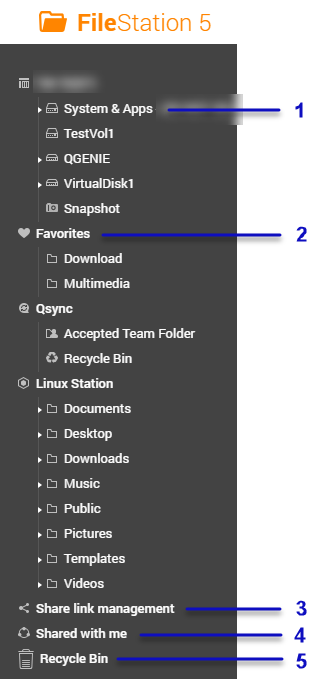
Label |
UI Element |
Beschrijving |
|---|---|---|
1 |
Volume |
Toont alle mappen in het volume, inclusief gedeelde mappen. Standaard gedeelde mappen variëren afhankelijk van het model NAS. |
2 |
Favorieten |
Toont de mappen met bladwijzers. |
3 |
Beheer van deelkoppelingen |
Toont koppelingen naar NAS-bestanden die door het actuele gebruikersaccount zijn gedeeld. Opmerking:
Gebruikers in de beheerdersgroep kunnen koppelingen zijn die door alle NAS-gebruikers zijn gedeeld. |
4 |
Met mij gedeeld |
Toont bestanden en mappen die zijn gedeeld met het actuele gebruikersaccount. |
5 |
Prullenbak |
Toont de verwijderde bestanden en mappen. |
Afhankelijk van uw instellingen ziet u mogelijk ook de volgende mappen in de lijst.
Map |
Beschrijving |
|---|---|
Snapshot |
Geeft de opgeslagen momentopnamen weer. |
Qsync |
Toont bestanden, mappen en teammappen van Qsync. |
Gedeelde SMB-map |
Geeft bestanden en mappen weer in een gedeelde map die is gekoppeld via het SMB-protocol. Opmerking:
Ga met uw muisaanwijzer over een gedeelde SMB-map om de naam van de map, de naam van de verbinding en het bestandsprotocol weer te geven. |
Gedeelde NFS-map |
Geeft bestanden en mappen weer in een gedeelde map die is gekoppeld via het NFS-protocol. Opmerking:
Ga met uw muisaanwijzer over een gedeelde NFS-map om de naam van de map, de naam van de verbinding en het bestandsprotocol weer te geven. |
Gedeelde map via gateway naar bestandscloud |
Toont bestanden en mappen uit een gedeelde map die is gekoppeld via een File Cloud Gateway-verbinding via HybridMount. |
Afhankelijk van uw instellingen ziet u mogelijk ook de volgende koppelingen gemaakt in HybridMount in de lijst.
Koppeling |
Beschrijving |
|---|---|
CIFS/SMB |
Geeft een lijst weer van verbindingen die zijn gekoppeld via het CIFS-/SMB-protocol. |
NFS |
Geeft een lijst weer van verbindingen die zijn gekoppeld via het NFS-protocol. |
FTP |
Geeft een lijst weer van verbindingen die zijn gekoppeld via het FTP-protocol. |
WevDAV |
Geeft een lijst weer van verbindingen die zijn gekoppeld via een lokaal netwerk of internet. |
Clouddiensten |
Geeft een lijst weer van verbindingen die zijn gekoppeld via een clouddienst. Opmerking:
Ga met uw muisaanwijzer over de cloudkoppeling om de naam van de map, de naam van de verbinding en de cloudaanbieder weer te geven. |
U kunt de volgende taken uitvoeren voor een volume op het linkse paneel.
Beweeg de cursor over een volume en klik op  om de taakopties te zien.
om de taakopties te zien.
|
Taak |
Beschrijving |
|---|---|
|
Maak een gedeelde map |
Klik om een gedeelde map te maken. |
|
Open Snapshot Manager |
Klik om Snapshot Manager te openen. Raadpleeg voor meer informatie het onderdeel Snapshots van de QTS Gebruikershandleiding. |
|
Vergrendel/Ontgrendel het volume |
Klik om een gecodeerd volume in Opslag en snapshots te vergrendelen of ontgrendelen. |
Afhankelijk van uw model NAS en omgeving ziet u de volgende symbolen naast elk beschikbaar volume.
|
Symbool |
Naam |
Beschrijving |
|---|---|---|
|
|
Lagen op aanvraag |
Dit symbool verschijnt als automatisch lagen voor het volume is ingeschakeld. |
|
|
Snapshots |
Dit pictogram wordt weergegeven als er snapshots beschikbaar zijn voor het volume. Ga voor meer informatie naar het gedeelte Snapshots van de QTS Gebruikershandleiding. |
|
|
Cache Versnelling |
Het pictogram wordt weergegeven als versnelling op het volume is ingeschakeld. |
|
|
Volume Codering |
Dit symbool verschijnt als het volume is gecodeerd. |
|
|
Volumesynchronisatie |
Dit symbool verschijnt als het cloudvolume gegevens synchroniseert. |




